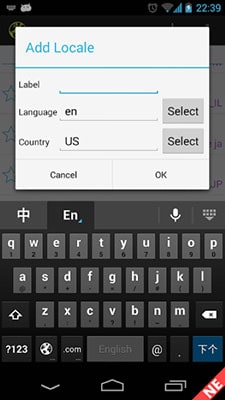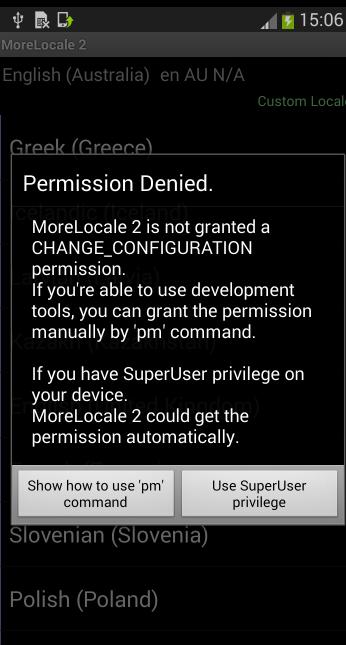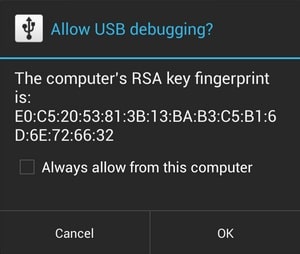اکثر کاربران کشور ما دوست دارند زبان منوی گوشی خود به زبان شیرین فارسی تغییر دهند. اما پس از تهیه گوشی اندرویدی خود متوجه می شوند که زبان فارسی در منوی زبان آن ها دیده نمی شود! اما چطور ممکن است زبان فارسی در بین این همه کشور وجود نداشته باشد! نگران فارسی کردن گوشی خود نباشید برای رفع این مشکل کافیست مقاله ی زیر را دنبال نمایید و در زمانی کوتاه زبان منوی گوشی خود را فارسی نمایید. امروزه افراد زیادی در گوگل به دنبال نرم افزار فارسی ساز گوشی های اندروید هستند و دوست دارند که به صورت رایگان منوی گوشی خود را فارسی کنند. با استفاده از برنامه MoreLocal می توان به راحتی این کار را انجام داد.
فارسی کردن منوی گوشی با برنامه MoreLocal بدون نیاز به روت
شاید تا به حال نام برنامه مورلوکال (More Local) را شنیده باشید و یا با آن نتوانستید به خوبی کار کنید. شاید هم اصلاً این نرم افزار به گوشتان هم آشنا نباشد!
هر شخصی با هر دانشی می توانند از این آموزش استفاده کرده و فارسی کردن گوشی را فرا بگیرید. ۰ تا ۱۰۰ همه چیز را در مورد این برنامه به طور کامل به شما آموزش خواهیم داد. در مورد اینکه برنامه Morelocal قادر است تا چه نسخه اندرویدی را فارسی کند هم باید بگوییم که خیلی اهمیتی ندارد چراکه تا نسخه اندروید ۷ هم این برنامه تست شده و جواب م یدهد مگر در مواردی نادر؛ به نظر می رسد برای نسخه ۸ اندروید هم مشکل خاصی وجود نداشته باشد.
لینک دانلود نرم افزار مورلوکال جهت فارسی سازی منوی گوشی اندروید به صورت رایگان : دانلود MoreLocal
ویژگی های نرم افزار مورلوکال بدون روت :
- فارسی سازی اندروید ۲٫۳٫۶تا اندروید ۵٫۰٫۲
- فارسی سازی گوشی در عرض ۱ دقیقه
- فارسی سازی بدون دستگاه فلش
- پاک نشدن اطلاعات
- بدون باگ
بعد از نصب اپلیکیشن فوق بر روی گوشی آن را اجرا کنید و به دنبال زبان Persian بگردید؛ با انتخاب این گزینه منوی گوشی شما فارسی خواهد شد؛ اگر کلمه Persian را نمی بینید در قسمت بالا سمت راست بر روی گزینه سبزرنگ Custom Locale ضربه بزنید تا پنجره زیر برایتان باز شود :
- فارسی سازی گوشی اندروید
همانند تصویر فوق باید در مقابل عبارت Language کلمه fa و در مقابل Country کلمه IR را تایپ کنید. در برخی موارد هم فقط پر کردن فیلد Language به تنهایی کفایت می کند. در نهایت هم بر روی گزینه Set ضربه بزنید تا منوی گوشی فارسی شود.
عدم فارسی شدن منو گوشی در مرحله قبل :
البته همیشه همه چیز به همین راحتی هم نیست! فقط در صورتیکه نسخه اندروید دستگاه شما ۴ باشد مراحل بالا بدون مشکل انجام خواهد شد و برای اندروید ۵ به بالا شما هنگام اعمال تنظیمات با خطای زیر مواجه خواهید شد :
- فارسی سازی گوشی اندروید بدون روت
در این حالت اگر گوشی شما روت باشد می توانید گزینه سمت چپ یعنی Use SuperUser را انتخاب کنید تا زبان گوشی فارسی شود اما در حالت عادی هیچ گوشی ای روت شده نیست و لذا بهترین راه حل این است که ما چند کد را از طریق خط فرمان بر روی گوشی اعمال کنیم تا مشکل حل شود؛ برای این کار می بایست مراحل زیر را انجام دهید :
ابتدا به تنظیمات گوشی بروید و گزینه USB Debugging را فعال کنید :
برای این کار به Settings >> About Device >> Build Number بروید و بر روی Build Number هفت مرتبه پشت سر هم ضربه بزنید تا بخش Developer options برایتان فعال شود؛ حال برگردید به Settings و Developer options را انتخاب کنید سپس گزینه USB Debugging را تیک بزنید.
تــوجــه : اگر کاربر عادی هستید و گزینه Build Number را در مسیر فوق پیدا نمی کنید توجه داشته باشید که در نسخه های جدید اندروید ممکن است این گزینه زیر مجموعه گزینه ای دیگر باشد البته در همان قسمت Abuot Device ؛ مثلاً در قسمت Software Info یا شبیه به آن باید بگردید تا بیلدنامبر را پیدا کنید. حالا بعد از اینکه برای اولین بار دستگاه را به رایانه متصل کنید پیغامی همانند آنچه در تصویر زیر می بینید برایتان نمایش داده خواهد شد که باید تیک Always allow from this computer را علامت بزنید و بر روی OK ضربه بزنید :
- USB Debugging
اگر مراحل قبلی را به درستی انجام داده اید حالا باید فایل زیر که حاوی کدهای فارسی ساز اندروید است را دانلود کنید و مطابق آنچه در ادامه خواهیم گفت عمل کنید : دانلود کدها
اکنون برای اینکه بتوانیم کدهای مربوطه را بر روی گوشی اعمال کنیم لازم است تا برنامه Minimal ADB FastBoot را نیز دانلود و اجرا کنید : دانلود Minimal ADB FastBoot
حالا برای انجام مرحله نهایی بعد از اینکه گوشی را با کابل USB به رایانه متصل کردید و برنامه Minimal ADB را نیز اجرا کردید می بایست به ترتیب کدهای مربوطه را کپی کرده و با کلیک راست کردن در برنامه Minimal ADB آنها را پیست کنید (Paste) سپس برای انجام شدن آن بر روی گوشی کلید Enter را بفشارید. یعنی ابتدا کد adb shell را تایپ کرده و Enter کنید سپس کد pm grant jp.co.c_lis.ccl.morelocale android.permission.CHANGE_CONFIGURATION را به دقت کپی پیست کرده و مجدد Enter را بفشارید.
اگر همه چیز به خوبی انجام شد فارسی کردن گوشی به اتمام رسیده است اما در صورتیکه Error دریافت کردید بهتر است یک بار کابل را از گوشی جدا نموده سپس کامپیوتر خود را ریستارت کرده و مجدداً امتحان کنید به طور یقین این بار حتماً موفق خواهید شد. بعد از اینکه مراحل فوق را بخوبی پیمودید باید برنامه MoreLocal را اجرا و مطابق آنچه در بندهای قبلی توضیح دادیم زبان فارسی را انتخاب کنید؛ اکنون دیگر بدون دریافت هیچ خطایی به راحتی منوی گوشی شما Farsi خواهد شد.
چند نکته در مورد فارسی سازی گوشی های اندرویدی
۱ – این روش بر روی اکثر گوشی های اندرویدی با هر نسخه اندروید و هر برندی از جمله Samsung, Huawei, HTC, ZTC, Smart, LG, … جواب می دهد اما ممکن است بر روی برخی مدل ها کار نکند. علت این است که دستگاه مورد نظر به طور کلی زبان فارسی را پشتیبانی نمیکند، در واقع برنامه مورلوکال، زبان پارسی را بر روی دستگاه مورد نظر از حالت مخفی و غیرفعال خارج و قابل نمایش می کند.
۲ – معمولاً این روش بیشتر بر روی گوشی جوابگو است و لذا اکثر تبلت ها را نمی شود از این طریق فارسی سازی کرد پس اگر در مورد تبلت ها به مشکل خوردید بدانید که امری است عادی!
۳ – ذکر این نکته ضروری است که با ریست فکتوری گوشی (بازگشت به تنظیمات کارخانه) و یا نصب رام جدید مجدداً زبان فارسی گوشی غیرفعال خواهد شد و می بایست دوباره مراحل فوق را انجام دهید.